Advertencia: esta página es una traducción automática (automática), en caso de dudas, consulte el documento original en inglés. Disculpe las molestias que esto pueda causar.
ECTmouse: lanzamiento inicial de ECTmouse. Empezando
Lanzamiento inicial de ECTmouse: Primeros pasos
Para realizar la configuración inicial del programa, el usuario debe realizar varias acciones, que se enumeran a continuación:
- 1. Inicie el ECTmouse solicitud.
- 2. Abra el panel de configuración del programa seleccionando 'Configuraciones'-'Mostrar formulario de configuración'elemento del menú principal, o utilizando el F3 tecla de acceso rápido (ver fig. 2).
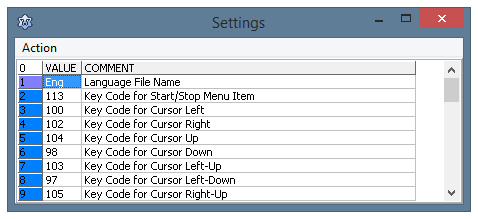 (Figura 2. ECTmouse panel de configuración)
(Figura 2. ECTmouse panel de configuración)
- 3. Seleccione las teclas del teclado que corresponderán a los movimientos del cursor (parámetros 3-10).
- 4. Seleccione el paso de desplazamiento del cursor en píxeles (parámetro 40), así como la cantidad en la que el paso de desplazamiento del cursor se puede aumentar o disminuir rápidamente (parámetro 41).
- 5. Seleccione las teclas del teclado que emularán un solo clic del mouse (parámetros 11-13), un doble clic del mouse (parámetros 14-16), presione y mantenga presionado un botón (parámetros 17-19) y la liberación de un botón del mouse (parámetros 20-22). Se pueden usar las mismas teclas del teclado para emular las acciones de retención o liberación de los botones del mouse.
- 6. Asigne las teclas que emularán el desplazamiento del mouse: arriba (parámetro 23) y abajo (parámetro 24).
La selección de la clave se realiza ingresando su código de clave decimal en un campo correspondiente. Sin embargo, hay una manera más fácil de hacerlo. Si el usuario hace doble clic con el botón izquierdo del mouse en el campo de valor, se abrirá una ventana adicional con configuraciones extendidas (ver figura 3).
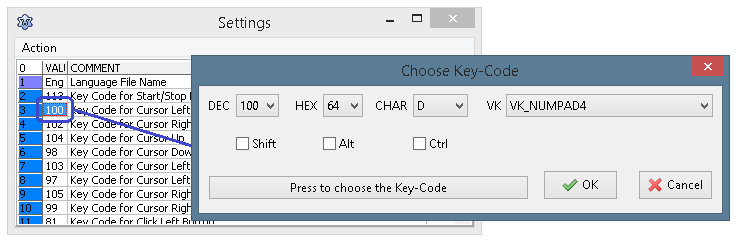 (Fig. 3. Selección de teclas para diversas acciones del mouse)
(Fig. 3. Selección de teclas para diversas acciones del mouse)
En la nueva ventana, el usuario puede seleccionar uno de estos valores:
- Especifique la codificación decimal de una clave (campo DEC);
- Especificar codificación hexadecimal (campo HEX);
- Especifique un símbolo (campo CHAR);
- Especifique un código de símbolo virtual (campo VK).
Si es necesario, el usuario también puede agregar una o varias teclas de control (Ctrl, Alt o Shift) a cualquier código seleccionado (excepto la tecla para iniciar y detener el proceso de emulación - parámetro 2). Para hacerlo, el usuario debe verificar los elementos deseados (Shift, Alt, Ctrl) en la ventana 'Elegir clave-código'. Las teclas de control pueden ser extremadamente útiles mientras se trabaja en una computadora portátil o teclado que carece del teclado numérico.
El usuario no tiene que ingresar el código de la llave manualmente todo el tiempo. Los usuarios simplemente pueden hacer clic en 'Presione para elegir el código clave'botón. El texto del botón se cambiará a 'Esperando a que se presione el botón ...'(Fig. 4). Después de esto, el usuario puede presionar cualquier tecla deseada del teclado, y los campos de código se completarán automáticamente.
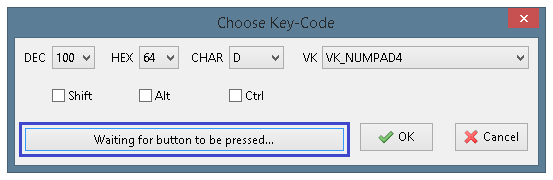 (Fig. 4. Esperando el golpe de tecla para seleccionar el código ASCII)
(Fig. 4. Esperando el golpe de tecla para seleccionar el código ASCII)
Si es necesario, el usuario también puede configurar teclas separadas para cambiar el valor fijo del paso de cambio: disminuir (parámetro 32) y aumentar (parámetro 33), así como para la doble reducción o ampliación de su (parámetros 30-31 ) El área de limitación de movimiento del cursor se puede configurar con los parámetros 50-53.
Se puede encontrar información más detallada sobre todas las configuraciones disponibles en 'Configuración y parámetros adicionales de ECTmouse'capítulo de este manual.
Cuando se completa la configuración del programa y se establecen todas las acciones emuladas clave, el usuario puede comenzar a trabajar con ECTmouse. Para comenzar la emulación, el usuario puede elegir 'Inicio del emulador de mouse'elemento del menú o presionando el F2 tecla de acceso rápido.